Android 用 ChatGPT: 外出先で AI を使用する
公開: 2023-10-23ChatGPT をポケットに入れられるとしたらどうしますか? ChatGPT は、iOS および Android のアプリとして利用可能です。 この Android 用 ChatGPT ガイドで、外出先でこの AI チャットボットを使用する方法を学びましょう。
ChatGPT は Android では無料ですか?
はい! AI アプリをダウンロードするときに料金を支払う必要はありません。 さらに、無料サブスクリプションを利用している場合でも、ChatGPT を無料で使用できます。
Android 用 ChatGPT を探索する
チャット
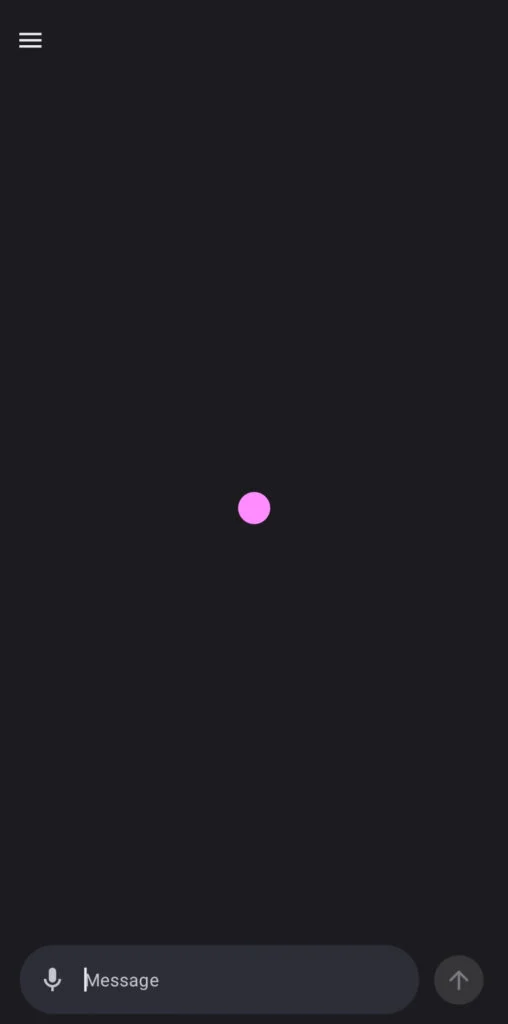
Android 用 ChatGPT にサインインまたは登録すると、すぐにチャット ボックスが表示され、そこで会話したり、ChatGPT にプロンプトを送信したりできます。 Android アプリで ChatGPT を使用する利点の 1 つは、音声で ChatGPT に質問したり、プロンプトを送信したり、会話したりできることです。
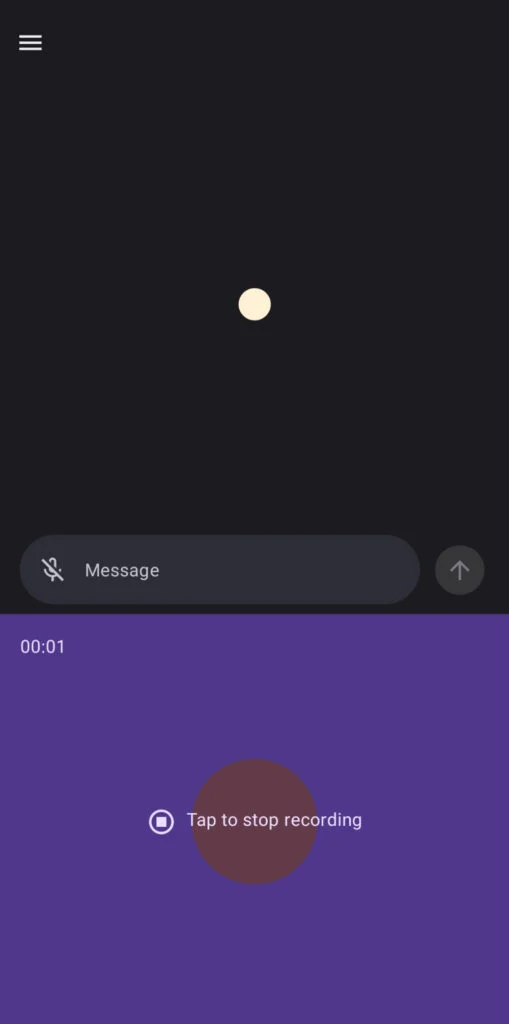
ChatGPT と話すには、マイク ボタンをクリックして音声メッセージを録音します。 その後、ChatGPT が音声メッセージを文字に起こします。 誤解を避けるために、ChatGPT に送信する前に必ず文字起こしをチェックしてください。
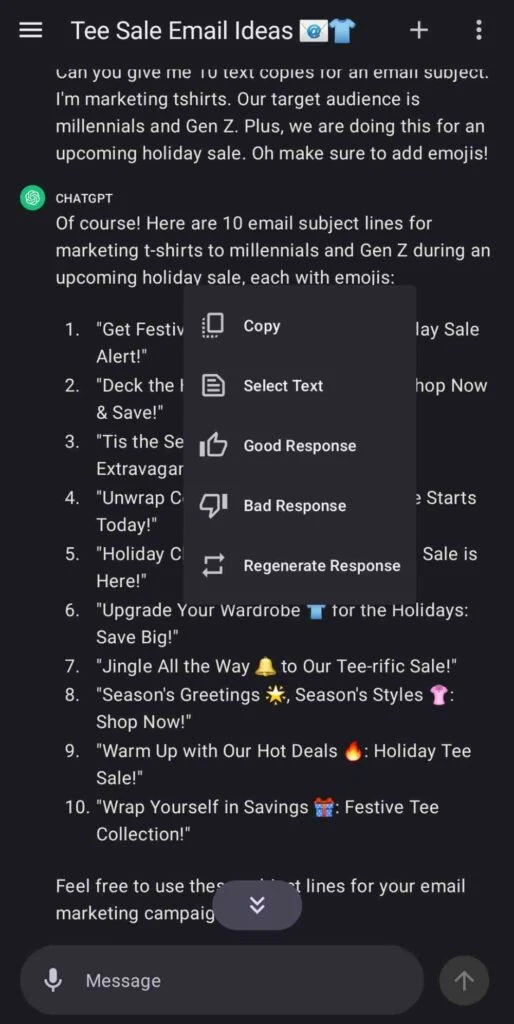
もう 1 つの気の利いたアプリ機能は、プロンプトに対する ChatGPT の応答を長押しできることです。 そこから、反応が良かったか悪かったかを選択できます。 または、新しい応答を再生成するように要求することもできます。
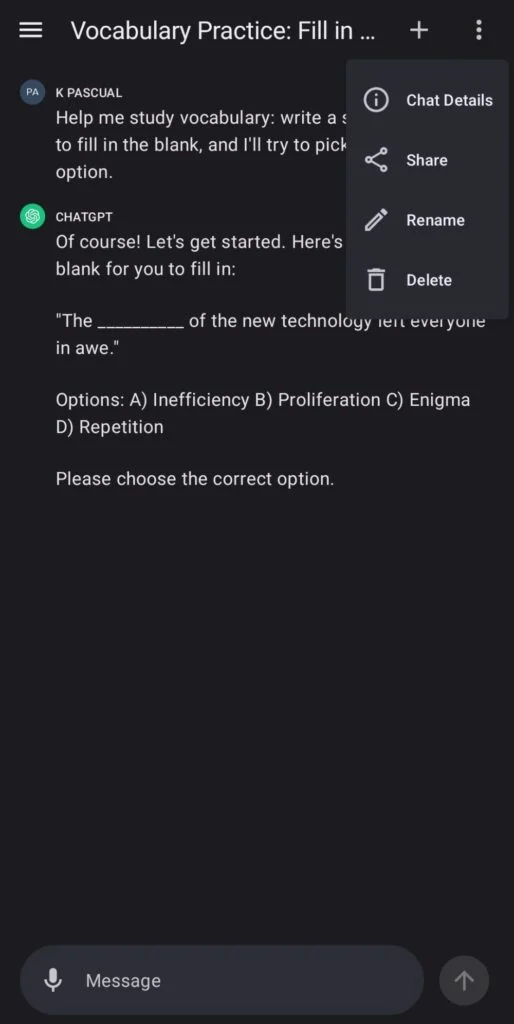
最後に、右上の三点ボタン (ケバブ メニュー) をクリックすると、チャットを削除できます。 そこから「削除」をクリックすると、この会話が削除されます。
歴史
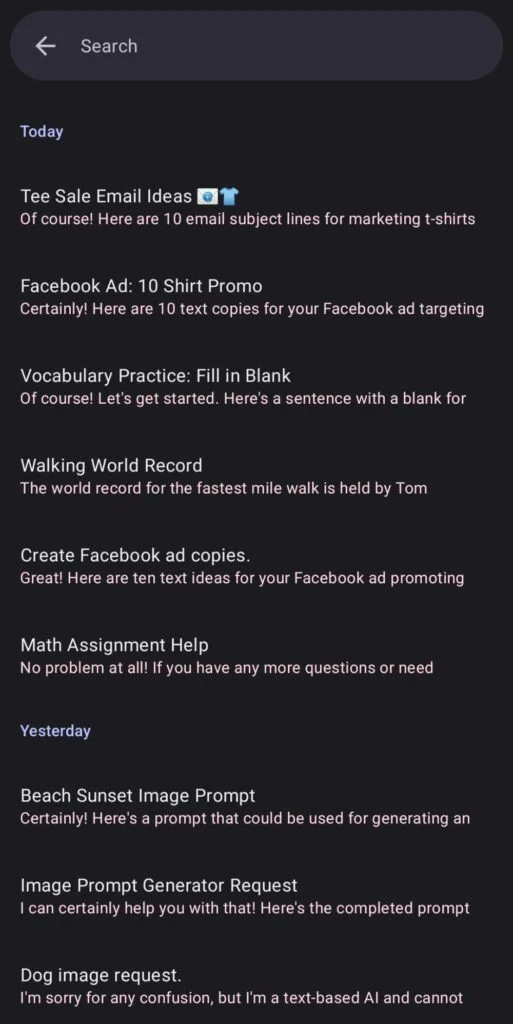
ChatGPT を使用すると、ユーザーは [履歴] タブで以前の会話を表示できます。 以前の会話を選択して、そこから会話することができます。 履歴にアクセスするには、左上の 3 本の水平線をクリックし、[履歴] を選択します。
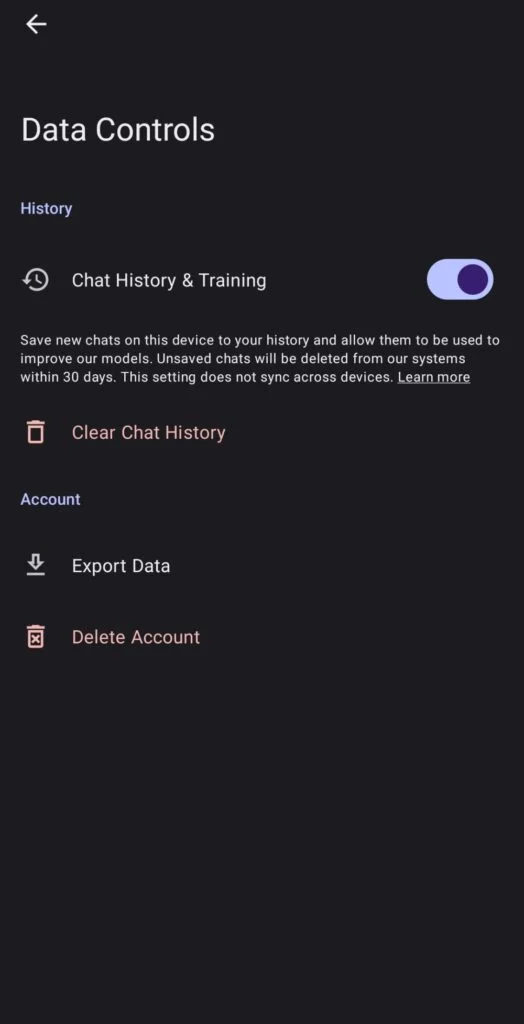
ただし、チャット履歴とトレーニングをオフにすると、Android アカウントからのチャットはデスクトップと同期されなくなります。 これを行うには、[設定] > [データ コントロール] に移動します。 そこから、[チャット履歴とトレーニング] トグルをクリックします。
設定
データコントロール
ChatGPT はチャット履歴を作成しますが、デバイス上でこれらのチャットを行うかどうかを制御できます。 さらに、履歴をクリアしたり、データをエクスポートしたりすることもできます。
カスタム指示
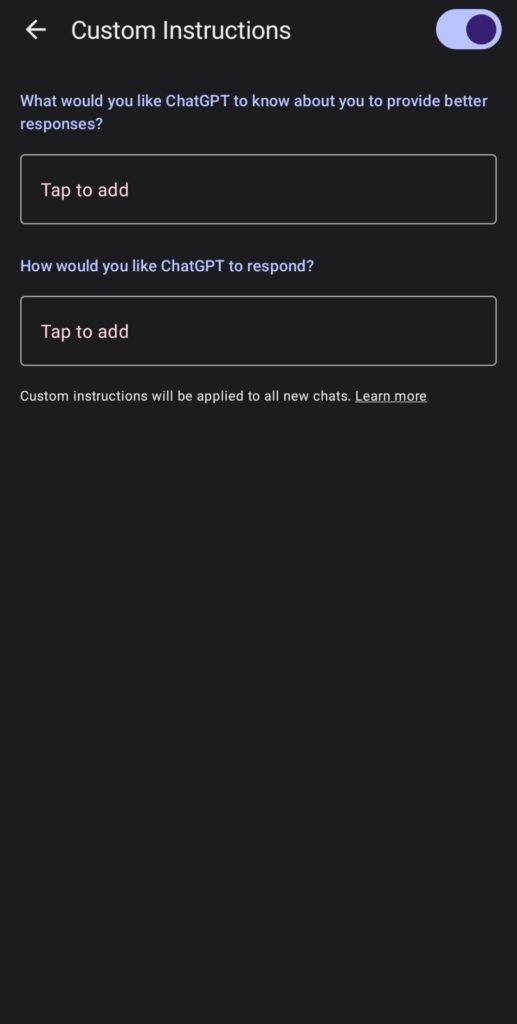
ChatGPT を使用すると、カスタム指示を使用して会話をさらにカスタマイズできます。 ChatGPT を、あなた、あなたのビジネス、またはブランド向けに十分に訓練された、またはパーソナライズされたチャットボットにするためのガイドラインを入力できます。 カスタム指示機能は、デスクトップ、Android、iOS で利用できます。
ユーザーインターフェース
Android 用 ChatGPT は、洗練されたシンプルなユーザー インターフェイスを備えています。 ハンバーガーメニューボタンまたは左上の三本線をクリックするとメニューが表示されます。 そこから、次に移動したいページに移動します。 メニューで新しいチャットを開始することも、サインアップまたは起動時に空のチャットを開始することもできます。

ライトモードとダークモードを切り替えることもできます。 ただし、テーマは携帯電話のデフォルトによって異なります。
データのエクスポート
ChatGPT アカウントを削除する前にデータのコピーが必要ですか? ChatGPT でデータをダウンロードすると、アカウントにどのようなデータが保存されているかを知ることができます。 これを行うには、[設定] に移動し、[データのエクスポート] をクリックします。 データはリクエストしてから 24 時間以内にのみ受信できることに注意してください。
安心・安全
デスクトップでもデバイスでも、ChatGPT を使用する際の差し迫った懸念の 1 つは、セキュリティと安全性です。 OpenAI は、Speech-to-Text や現在地からの音声クリックを保存しないことをユーザーに保証します。
OpenAI によると、チャット履歴がオンになっている場合、データは保存され、チャットも保存されます。 ただし、このフォームに記入することで、データ収集をオプトアウトしてもチャット履歴は保持できます。 オプトアウトすると、OpenAI はトレーニングやモデルの改善にデータを使用しません。
Android 用 ChatGPT は iOS と同じですか?
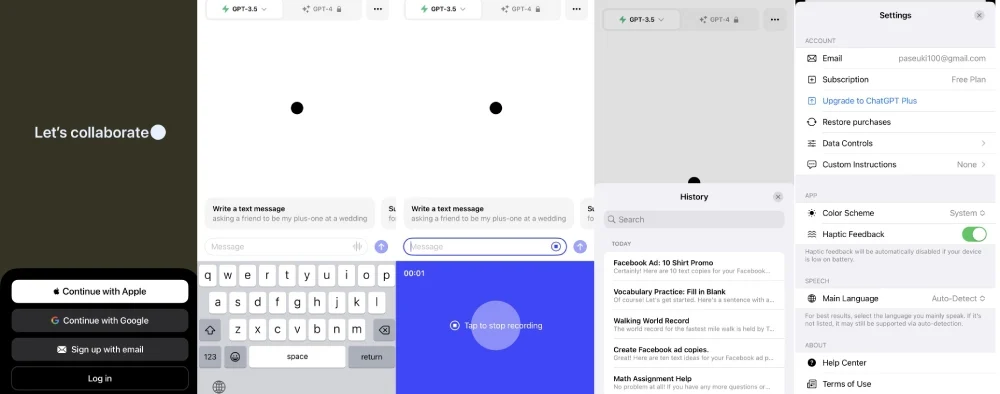
Android バージョンと iOS バージョンの主な比較ポイントの 1 つは、ユーザー インターフェイス (UI) です。 iOS バージョンではデスクトップのボタンが採用され、サンプル プロンプトが提供されます。 ただし、OpenAI 開発者は、Android 用と iOS 用の ChatGPT は完全な機能を共有していると述べています。 つまり、両方のオペレーティング システムで同じ機能が利用できることになります。 ただし、オペレーティング システムによっては、ユーザーにシームレスなエクスペリエンスを提供するために UI に調整が加えられる場合があります。
Android の ChatGPT でアカウントを削除できますか?
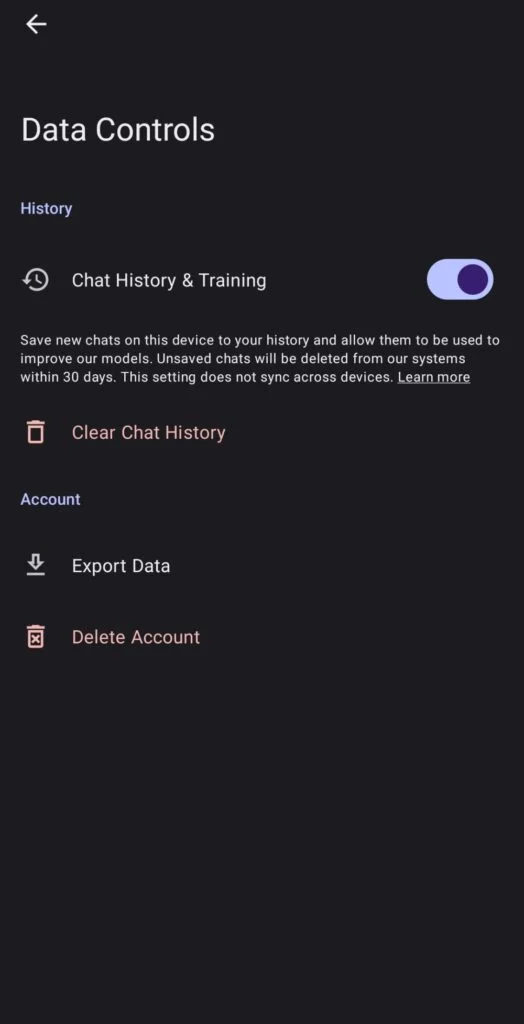
はい、できます。 [設定] > [データ コントロール] に移動して削除できます。 そこから、「アカウントの削除」ボタンをクリックします。 このデバイスで ChatGPT アカウントを削除すると、他のデバイスでそのアカウントにアクセスできなくなることに注意してください。 さらに、OpenAI によると、同じメールアドレスではアカウントを開くことはできません。
Android で ChatGPT を使用するベスト プラクティス
1. Speech-to-Text 機能を使用する
特に人工知能と本格的な会話をしたい場合は、入力するのが面倒になることがあります。 音声メッセージングまたは音声テキスト変換機能を使用すると、親指をずっと使って入力しなくても、ChatGPT で 1 日中会話できます。 他の人工知能モデルと同様、ChatGPT や WhisperAI はあなたのスピーチを正確に文字に起こしません。 しかし、入力するのが面倒な場合でも、それでもやる価値はあります。
2. 明確かつ包括的なプロンプトを提出する
これは Android のみのベスト プラクティスではありません。 ChatGPT では、特に一般的なプロンプトを送信する場合、ユーザーは具体的にする必要があります。 たとえば、あなたがマーケティング担当者で、デジタル広告用のコピーが必要な場合です。 ChatGPT を使用した初めてのチャットの場合は、製品やサービス、プロモーションの理由、対象ユーザーなどのコンテキストを提供します。 このようにして、将来のチャットのためにブランドやビジネスについて ChatGPT をトレーニングできます。
3. カスタム手順でパーソナライズする
カスタム命令は、ChatGPT が会話中にあなたについてさらに詳しく知るのに役立ちます。 OpenAI は、より良い応答を提供するために ChatGPT が知っておくべきことを記入するように求めます。 何を答えるべきかについてのガイドは次のとおりです (OpenAI は最初の 5 つを提案しました)。
- どこの出身ですか?
- あなたの仕事は何ですか?
- あなたの趣味や興味のあるものは何ですか?
- どの話題について話すのが好きですか?
- あなたの人生の目標は何ですか?
- あなたのビジネス名は何ですか?またその内容は何ですか?
- ターゲットとする視聴者は誰ですか?
- あなたのビジネス目標は何ですか?
さらに、ChatGPT がどのように応答すべきかについての別の指示もあります。 OpenAI によって提案された次の質問に答えてください。
- Tone – ChatGPT はカジュアルなものにしたいですか、それともプロフェッショナルなものにしたいですか?
- 長さ – ChatGPT はどれくらいの時間応答する必要がありますか?
- 住所 – ChatGPT はあなたまたはあなたの代名詞を何と呼ぶべきですか?
- スタンス – ChatGPT は中立であるべきですか、それともどちらかの側に立つべきですか?
言語や目的 (ビジネス、教育など) などの情報を追加できます。
将来の機能
OpenAI は、ChatGPT と会話したり、画像についてチャットできるようにする新しい音声機能を展開する予定です。 この組織はブログ投稿の中で、就寝前のストーリーを教えたり、音声設定を変更したりできると述べています。 さらに、画像を通じて AI と会話することができ、物事の仕組みを理解したり、解決策を提供したりするのに役立ちます。 これらの機能は、Plus および Enterprise ユーザーが利用できます。
